تفتح معظم الروابط على مواقع الويب في علامة تبويب المتصفح نفسها. ربما لا تمانع في ذلك كثيرًا. ولكن إذا كنت لم تنته بعد من صفحة الويب الحالية ، أو تفضل الوصول إلى الصفحات المرتبطة لاحقًا ، أو تريد مقارنة الأشياء ، فيجب عليك تشغيلها في علامات تبويب منفصلة. ومع ذلك ، فإن الاستخدام المتكرر لخيار القائمة السياقية "فتح الرابط في علامة تبويب جديدة" يكون بطيئًا جدًا وسريعًا.
لحسن الحظ ، يمكنك إجبار متصفحك على فتح أي رابط في علامة تبويب جديدة باستخدام لوحة المفاتيح فقط والماوس ولوحة التتبع. تدعم بعض المتصفحات أيضًا الامتدادات التي تقوم بذلك تلقائيًا.
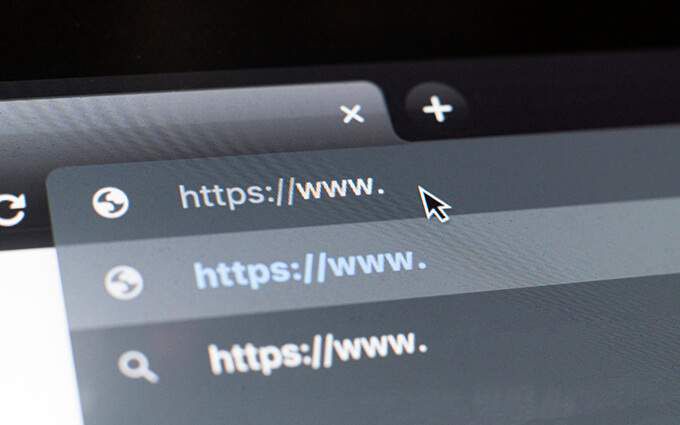
افتح الرابط في علامة تبويب جديدة باستخدام لوحة المفاتيح والماوس / لوحة التتبع
على كل من جهاز الكمبيوتر وجهاز الكمبيوتر في نظام Mac ، يؤدي تحديد الروابط مع مفتاح أو مفاتيح معينة على لوحة المفاتيح إلى إجبار المتصفح على فتح الرابط في علامة تبويب جديدة. يعمل على أي متصفح ، سواء كان Google Chrome أو Mozilla Firefox أو Safari أو Microsoft Edge أو Opera. بدلاً من ذلك ، يمكنك استخدام الماوس أو لوحة التتبع وحدها لتحميل الروابط في علامات تبويب المتصفح الجديدة.
استخدم لوحة المفاتيح مع الماوس / لوحة التتبع
يمكنك تحميل أي رابط في علامة تبويب متصفح جديدة عن طريق النقر عليها أو النقر عليها أثناء الضغط باستمرار على مفتاح Control(نظام التشغيل Windows) أو مفتاح Command(نظام التشغيل Mac). يتم تحميل كل علامة تبويب في الخلفية ، لذا فهي طريقة مثالية لفتح روابط متعددة أثناء التنقل عبر إحدى صفحات الويب.
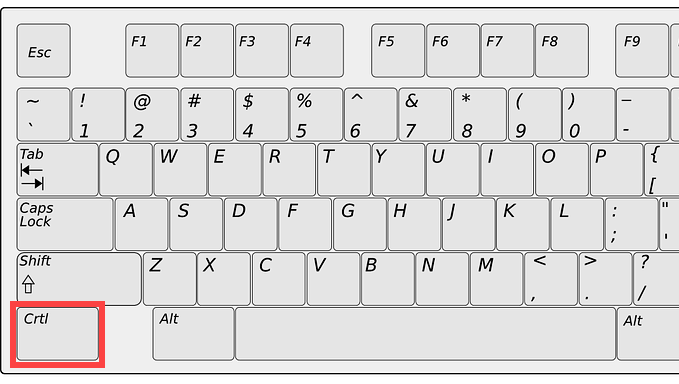
بدلاً من ذلك ، يمكنك النقر فوق رابط أثناء الضغط باستمرار على Shift+ Ctrl(الكمبيوتر الشخصي) أو Shift+ الأمر(نظام التشغيل Mac). لا ينبغي أن يؤدي ذلك إلى فتح الرابط في علامة تبويب جديدة فحسب ، بل يجب أيضًا تحويل تركيزك إليه.
استخدم الماوس أو لوحة التتبع فقط
إذا كنت تستخدم الماوس ، ببساطة باستخدام زر الفأرة الأوسط للنقر على رابط سيفتحه على الفور في علامة تبويب متصفح جديدة! يساعدك الضغط باستمرار على مفتاح Shiftأثناء النقر الأوسط على التبديل إلى علامة التبويب تلقائيًا.
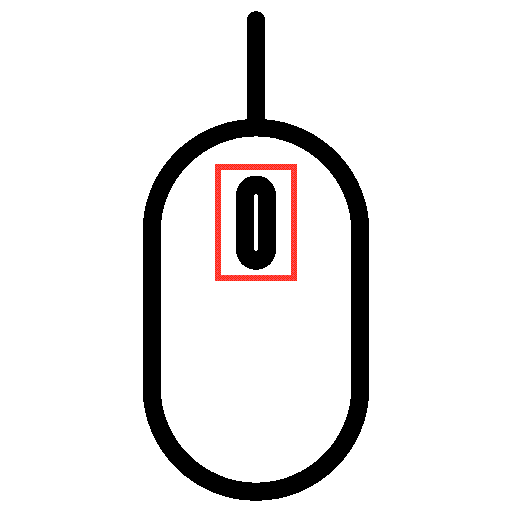
يمكن أيضًا للوحات التتبع على أجهزة الكمبيوتر المحمولة التي تعمل بنظام Windows فتح الروابط في علامات تبويب جديدة. للقيام بذلك ، يجب عليك محاكاة النقر الأوسط بالنقر أو النقر بثلاثة أصابع. يمكنك تهيئة النقر بالماوس الأوسط من خلال التوجه إلى الإعدادات>الأجهزة>لوحة اللمس.
لا تعمل لوحات تتبع MacBook لديك إيماءة النقر الأوسط. ومع ذلك ، يمكنك استخدام تطبيقات الجهات الخارجية مثل فوق المتوسطة أو وسط لإضافة دعم لذلك. يجب أن تعمل أيضًا مع ماجيك ماوس ماك.
كيفية استخدام الإضافات لفرض فتح الروابط في علامات تبويب جديدة
إذا كنت لا تحب استخدام لوحة المفاتيح أو الماوس أو لوحة التتبع بطرق غير معتادة لفتح الروابط في علامات تبويب جديدة ، أو إذا كنت تعاني من الحرمان المادي ، فيمكن لإضافات المتصفح أن تساعدك. تأتي بعض المتصفحات أيضًا مع خيار فتح الروابط في علامات تبويب جديدة بدلاً من النوافذ الجديدة.
Google Chrome
لنفترض أنك تستخدم Google Chrome ، فانتقل إلى إلى متجر كروم الالكتروني ، وابحث عن فتح الروابط في علامات تبويب جديدة. يجب أن تكون قادرًا على تحديد العديد من الإضافات التي توفر وظيفة لفرض تحميل الروابط في علامات تبويب المتصفح الجديدة.
يسمح لك الامتداد فتح في علامة تبويب جديدة ، على سبيل المثال ، بفتح الروابط في الخلفية بسهولة. بعد إضافته إلى Chrome ، ما عليك سوى اختيار الامتداد من قائمة الامتدادات بالمتصفح وتشغيل المفتاح لتنشيطه للموقع الذي تعرضه.

ملحق آخر مدبلج يسمح لك انقر بزر الماوس الأيمن فوق فتح الارتباط في علامة تبويب جديدة بتكوين زر الماوس الأيمن أو إيماءة لوحة التتبع لفتح الروابط في الخلفية أو المقدمة.
إذا كنت تريد توسيع دعم الإضافة المفضلة لديك لتشمل نوافذ التصفح المتخفي في Chrome ، افتح قائمة الإضافاتوانتقل إلى إدارة الإضافات>التفاصيل. بعد ذلك ، قم بتشغيل المفتاح بجوار السماح في وضع التصفح المتخفي.
Mozilla Firefox
علامة متجر الوظائف الإضافية لمتصفح Firefox يحتوي أيضًا على عدة امتدادات يمكنها فتح روابط في علامات تبويب جديدة. مثال على ذلك هو افتح الرابط بعلامة تبويب جديدة. فقط قم بتثبيته ، ويجب أن يفتح كل رابط تصادفه في علامة تبويب جديدة. لإدارة كيفية عمل الامتداد ، انتقل إلى الوظائف الإضافية والسمات>الإضافات.
بالإضافة إلى ذلك ، يوفر Firefox خيارًا مدمجًا يسمح عليك فرض تحميل الروابط في علامات التبويب بدلاً من النوافذ الجديدة. لتنشيطه ، افتح صفحة خياراتفي Firefox ، وحدد علامة التبويب عام، وحدد المربع بجوار فتح الروابط في علامات التبويب بدلاً من النوافذ الجديدة.
Safari
لا يحتوي Safari على أي امتدادات (في وقت كتابة هذا التقرير) يمكنها فتح الروابط تلقائيًا في علامات تبويب جديدة ، لذلك ليس لديك اللجوء ولكن الاعتماد على لوحة المفاتيح والماوس / لوحة التتبع فقط.
ومع ذلك ، فإنه يوفر التحكم في الروابط التي تفتح في النوافذ الجديدة. انتقل إلى Safari>التفضيلات>علامات التبويبوعيّن فتح الصفحات في علامات التبويب بدلاً من النوافذعلى تلقائيًا . يجب أن يدفع ذلك إلى فتح مثل هذه الروابط كعلامات تبويب فقط.
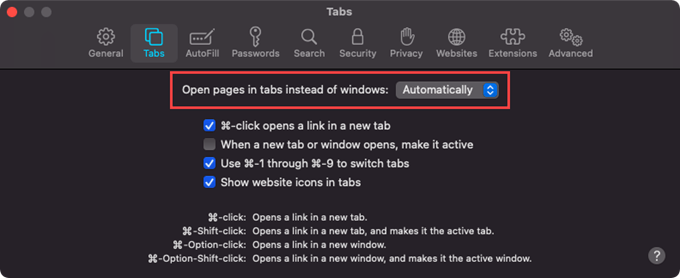
المتصفحات التي تستند إلى Chromium (Edge و Opera و Vivaldi)
بخلاف Google Chrome ، تفتقر المتصفحات القائمة على الكروم مثل Microsoft Edge و Opera و Vivaldi إلى ملحقات مخصصة يمكن أن تساعد في فتح الروابط في علامات تبويب جديدة. ومع ذلك ، فهم يستخدمون نفس المحرك الذي يستخدمه Google Chrome. هذا يعني أنه يمكنك تثبيت ملحقات Chrome - مثل النقر بزر الماوس الأيمن لفتح الرابط في علامة تبويب جديدة - للحصول على وظائف مماثلة.
Microsoft Edge:انتقل إلى ملحقات Microsoft Edgepage وشغّل المفتاح بجوار السماح بالامتدادات من المتاجر الأخرى. بعد ذلك ، قم بزيارة سوق Chrome الإلكتروني وقم بتثبيت الإضافة المفضلة.
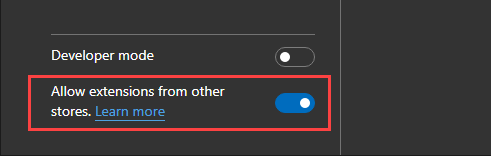
Opera:أضف قم بتثبيت ملحقات Chrome الوظيفة الإضافية إلى Opera. بعد ذلك ، انتقل إلى سوق Chrome الإلكتروني لتثبيت أي من إضافات Chrome.
Vivaldi:ليس عليك فعل أي شيء! ما عليك سوى التوجه إلى سوق Chrome الإلكتروني وإضافة الامتداد الذي تريده.
فتح الروابط في علامات تبويب جديدة: اختر طريقتك
كما رأيت للتو ، لديك عدد قليل من الطرق قم بفتح الروابط في علامات تبويب المتصفح الجديدة. من السهل التعود على فعل ذلك باستخدام لوحة المفاتيح أو الماوس أو لوحة التتبع. ولكن إذا لم يكن هذا هو فنجان الشاي الذي تفضله ، فإن كل ما تحتاجه هو امتداد المتصفح. آسف ، عشاق Safari!
الآن بعد أن خرجت من الطريق ، تعرف على كيفية التبديل بين علامات التبويب في أي متصفح بسهولة.